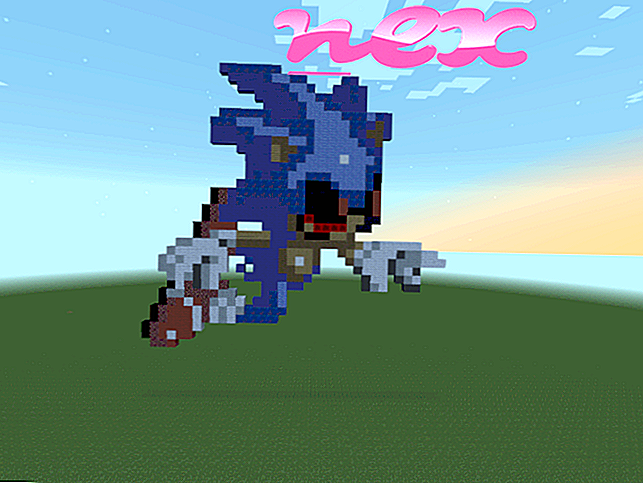Quá trình được gọi là iSafeCW hoặc iSafe hoặc Ecodsoft dường như thuộc về phần mềm iSafeCW hoặc iSafe hoặc Ecodsoft của iSafesoft (www.isafesoft.com) hoặc Ecodsoft (www.ecodsoft.com).
Mô tả: WinSrv.exe không cần thiết cho Windows và thường sẽ gây ra sự cố. WinSrv.exe nằm trong thư mục C: \ Windows. Kích thước tệp đã biết trên Windows 10/8/7 / XP là 3.174.912 byte (66% của tất cả các lần xuất hiện), 7.417.344 byte, 907.264 byte hoặc 5.672.448 byte.
Không có thông tin tập tin. Chương trình này là không nhìn thấy được. Tệp WinSrv.exe không phải là tệp hệ thống Windows. Tệp WinSrv.exe là một tệp không xác định trong thư mục Windows. Chương trình sử dụng các cổng để kết nối đến hoặc từ mạng LAN hoặc Internet. WinSrv.exe có thể giám sát các ứng dụng. Do đó, đánh giá bảo mật kỹ thuật là 80% nguy hiểm, nhưng bạn cũng nên tính đến các đánh giá của người dùng.
- Nếu WinSrv.exe nằm trong thư mục con của thư mục hồ sơ người dùng, xếp hạng bảo mật là 48% nguy hiểm . Kích thước tệp là 1.716.736 byte (75% của tất cả các lần xuất hiện) hoặc 1.783.296 byte. Tệp không phải là tệp lõi của Windows. Phần mềm khởi động khi Windows khởi động (xem Khóa sổ đăng ký: MÁY \ Chạy). WinSrv.exe có thể giám sát các ứng dụng và ghi lại đầu vào bàn phím và chuột.
- Nếu WinSrv.exe nằm trong thư mục con của "C: \ Program Files", xếp hạng bảo mật là 92% nguy hiểm . Kích thước tệp là 1.793.024 byte (66% của tất cả các lần xuất hiện) hoặc 3.098.112 byte. Chương trình không có cửa sổ hiển thị. Nó không phải là một tập tin lõi Windows. Chương trình bắt đầu khi Windows khởi động (xem Khóa đăng ký: Machine \ Run). Nó có thể ghi lại đầu vào bàn phím. Không có mô tả của chương trình. WinSrv.exe có thể ghi lại đầu vào bàn phím và chuột.
- Nếu WinSrv.exe nằm trong thư mục con của C: \, thì xếp hạng bảo mật là 100% nguy hiểm . Kích thước tệp là 3.022.336 byte.
- Nếu WinSrv.exe nằm trong thư mục con của C: \ Windows, thì mức độ bảo mật là 76% nguy hiểm . Kích thước tệp là 1.716.736 byte.
- Nếu WinSrv.exe nằm trong thư mục con của C: \ Windows \ System32, xếp hạng bảo mật là 80% nguy hiểm . Kích thước tệp là 3.022.336 byte.
Thông tin bên ngoài từ Paul Collins:
Có các tệp khác nhau có cùng tên:
- "Smcserv" chắc chắn không bắt buộc. Được thêm bởi CÔNG VIỆC AGOBOT-OU!
- "Winsrv" chắc chắn không bắt buộc. Được thêm bởi OPASERV.T WORM!
Quan trọng: Bạn nên kiểm tra quy trình WinSrv.exe trên PC để xem nó có phải là mối đe dọa không. Chúng tôi khuyên bạn nên Trình quản lý tác vụ bảo mật để xác minh bảo mật máy tính của bạn. Đây là một trong những lựa chọn tải xuống hàng đầu của The Washington Post và PC World .
Các chương trình sau đây cũng đã được hiển thị hữu ích để phân tích sâu hơn: Trình quản lý tác vụ bảo mật kiểm tra quy trình WinSrv đang hoạt động trên máy tính của bạn và cho bạn biết rõ những gì nó đang làm. Công cụ chống phần mềm độc hại B nổi tiếng của Malwarebytes cho bạn biết nếu WinSrv.exe trên máy tính của bạn hiển thị quảng cáo gây phiền nhiễu, làm chậm nó. Loại chương trình phần mềm quảng cáo không mong muốn này không được một số phần mềm chống vi-rút coi là vi-rút và do đó không được đánh dấu để dọn dẹp.
Một máy tính sạch sẽ và gọn gàng là yêu cầu chính để tránh sự cố PC. Điều này có nghĩa là chạy quét phần mềm độc hại, dọn dẹp ổ cứng của bạn bằng 1 Cleanmgr và 2 sfc / scannow, 3 chương trình gỡ cài đặt mà bạn không còn cần nữa, kiểm tra các chương trình Tự động khởi động (sử dụng 4 msconfig) và bật Cập nhật tự động 5 của Windows. Luôn nhớ thực hiện sao lưu định kỳ hoặc ít nhất là để đặt điểm khôi phục.
Nếu bạn gặp sự cố thực tế, hãy thử nhớ lại điều cuối cùng bạn đã làm hoặc điều cuối cùng bạn đã cài đặt trước khi sự cố xuất hiện lần đầu tiên. Sử dụng lệnh 6 resmon để xác định các quy trình gây ra sự cố của bạn. Ngay cả đối với các sự cố nghiêm trọng, thay vì cài đặt lại Windows, bạn vẫn nên sửa chữa cài đặt của mình hoặc, đối với Windows 8 và các phiên bản mới hơn, thực hiện lệnh 7 DISM.exe / Trực tuyến / Cleanup-image / Restorehealth. Điều này cho phép bạn sửa chữa hệ điều hành mà không mất dữ liệu.
sfkex64.exe systools.dll flashgetbho.dll WinSrv.exe youtubedoadertoolbarie.dll systemexplorerservice.exe pctesphooking32.dll openvpnserv.exe cbservice.exe download.dll athbttray.exe